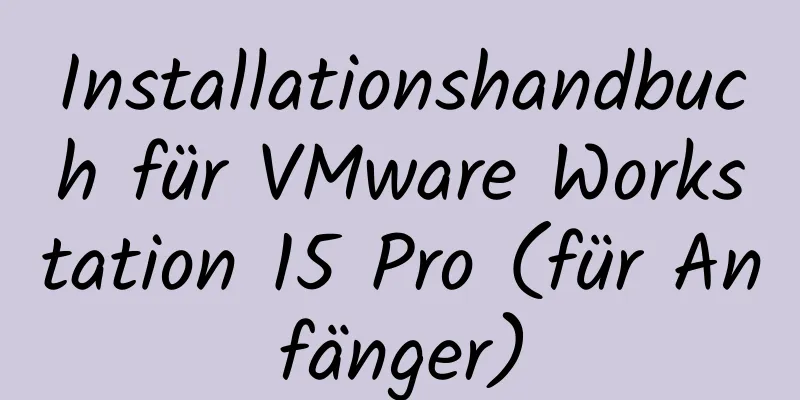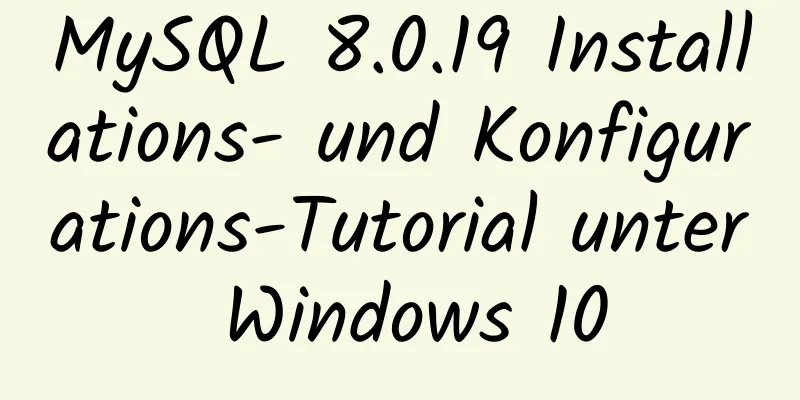Grafisches Tutorial zur Installation und Konfiguration von MySQL 8.0.20 unter Windows 10

|
Auf dem Win10-System ist MySQL8.0.20 lokal installiert, persönlich getestet und verfügbar, siehe auch den Betrieb anderer Master 1. Laden Sie MySQL herunter. Download-Adresse der offiziellen Website: Offizielle MySQL-Website: Link Sie können es auch herunterladen, indem Sie direkt auf den Link klicken: mysql 8.0.20
2. Entpacken Sie nach dem Herunterladen das Zip-Installationspaket. Die Struktur des Installationspakets ist in der Abbildung dargestellt:
3. Umgebungsvariablen konfigurieren: Konfigurieren Sie die Bin-Ordneradresse des entpackten Installationspakets als Umgebungsvariable Pfad, wie in der Abbildung gezeigt:
3.1 Bestätigen und später direkt beenden 4. Erstellen Sie eine my.ini-Datei zur Initialisierung der Konfiguration: Im dekomprimierten Verzeichnis befindet sich keine my.ini-Datei, Sie können sie daher selbst erstellen. Fügen Sie my.ini zum Stammverzeichnis des MySQL-Installationspakets hinzu (erstellen Sie eine neue Textdatei und ändern Sie den Dateityp in .ini) und schreiben Sie die grundlegende Konfiguration:
5. Führen Sie cmd als Administrator aus
6. Geben Sie die Bin-Datei des MySQL-Installationspakets über die Befehlszeile ein: Befehl zum Initialisieren der Daten: mysqld --initialize --console
7. Installieren Sie den Dienst: Befehl: mysqld --install [Dienstname]. Wenn Sie einen Dienstnamen auf Ihrem Computer neu installieren, müssen Sie ihn hinzufügen. Die erste Möglichkeit besteht darin, den Befehl direkt einzugeben: mysqld --install
8. Starten Sie den Dienst, Befehl: net start mysql
9. Melden Sie sich bei mysql an und geben Sie ein: mysql -u root -p. Sie werden aufgefordert, das Passwort einzugeben. Sie verwenden das in Schritt 6 notierte Initialisierungspasswort.
9.1 Bitte beachten Sie: Wenn eine Anmeldung fehlschlägt, muss dies an einer falschen Passworteingabe oder einem nicht gestarteten Dienst liegen. 10. Passwort ändern ALTER USER "root"@"localhost" IDENTIFIED BY "Ihr neues Passwort"; Dann logge dich erneut ein und teste es! In Ordnung! Erledigt. Wunderbares Thema teilen: Tutorial zur Installation verschiedener MySQL-Versionen MySQL 5.7-Installationstutorials für verschiedene Versionen MySQL 5.6-Installationstutorials für verschiedene Versionen mysql8.0-Installationstutorials für verschiedene Versionen Das Obige ist der vollständige Inhalt dieses Artikels. Ich hoffe, er wird für jedermanns Studium hilfreich sein. Ich hoffe auch, dass jeder 123WORDPRESS.COM unterstützen wird. Das könnte Sie auch interessieren:
|
>>: Ausführliche Erläuterung der Stilfunktion in Vue3-Einzeldateikomponenten
Artikel empfehlen
Detaillierte Analyse des Unterschieds zwischen Ref und Reactive in Vue3.0
Inhaltsverzeichnis Ref und Reaktiv Referenz Reakt...
Einrichten eines globalen Shadowsocks+Polipo-Proxys in einer Linux-Umgebung
1. Installieren Sie Shadowsocks sudo apt-get inst...
Detaillierte Erläuterung der Probleme und Lösungen beim flexiblen Mehrspaltenlayout
Das Flex-Layout ist zweifellos einfach und leicht...
CSS- und HTML- und Front-End-Technologie-Schichtendiagramm
Die Beziehung zwischen Javascript und DOM ist seh...
Implementierung von FIFO in der Linux-Prozesskommunikation
FIFO-Kommunikation (First In First Out) FIFO-Name...
Eine kurze Einführung in Protobuf und ein Installationstutorial in der Ubuntu 16.04-Umgebung
Eine kurze Einführung in protobuf Protobuf ist Go...
Vergleich mehrerer Beispiele zur Einfügungseffizienz in MySQL
Vorwort Aus beruflichen Gründen musste ich kürzli...
ReactHooks Batch-Update-Status und Abrufen von Routenparametern Beispielanalyse
Inhaltsverzeichnis 1. So führen Sie stapelweise U...
Grafisches Tutorial zur Installation und Konfiguration von MySQL5.7+ MySQL Workbench unter MAC
Dieser Artikel konzentriert sich hauptsächlich au...
Implementierung einer kreisförmigen CSS-Aushöhlung (Gutschein-Hintergrundbild)
In diesem Artikel werden hauptsächlich kreisförmi...
So installieren Sie MySQL 5.7 aus dem Quellcode in einer CentOS 7-Umgebung
Dieser Artikel beschreibt, wie MySQL 5.7 aus dem ...
Ein Beispiel für die schnelle Bereitstellung von Webanwendungen mit Tomcat in Docker
Nachdem wir die grundlegenden Vorgänge von Docker...
jQuery-Plugin zur Implementierung des Minesweeper-Spiels (3)
In diesem Artikel wird der dritte Artikel zur Ver...
HTML+Sass implementiert HambergurMenu (Hamburger-Menü)
Vor ein paar Tagen habe ich mir ein Video von ein...
Tiefgreifendes Verständnis des benutzerdefinierten Routing-Managements von React Native
Inhaltsverzeichnis 1. Benutzerdefiniertes Routing...